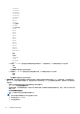Users Guide
Table Of Contents
- Integrated Dell Remote Access Controller 9 User's Guide
- Contents
- iDRAC 概览
- 登录 iDRAC
- 强制更改密码 (FCP)
- 使用 OpenID Connect 登录 iDRAC
- 以本地用户、Active Directory 用户或 LDAP 用户身份登录 iDRAC
- 使用智能卡作为本地用户登录 iDRAC
- 使用单一登录登录 iDRAC
- 使用远程 RACADM 访问 iDRAC
- 使用本地 RACADM 访问 iDRAC
- 使用固件 RACADM 访问 iDRAC
- 简单的双重身份验证(简单 2FA)
- RSA SecurID 2FA
- 查看系统运行状况
- 使用公共密钥验证登录 iDRAC
- 多个 iDRAC 会话
- 安全默认密码
- 更改默认登录密码
- 启用或禁用默认密码警告消息
- 密码强度策略
- IP 阻止
- 使用 Web 界面启用或禁用 OS 到 iDRAC 直通
- 使用 RACADM 启用或禁用警报
- 设置受管系统
- 设置 iDRAC IP 地址
- 修改本地管理员帐户设置
- 设置受管系统位置
- 优化系统性能和功耗
- 设置管理站
- 配置支持的 Web 浏览器
- 更新设备固件
- 查看和管理分阶段更新
- 回滚设备固件
- 使用其他系统管理工具监测 iDRAC
- 支持服务器配置配置文件 — 导入和导出
- BIOS 设置或 F2 中的安全引导配置
- BIOS 恢复
- 配置 iDRAC
- 使用 OAuth 2.0 的委派授权
- 查看 iDRAC 和受管系统信息
- 设置 iDRAC 通信
- 配置用户帐户和权限
- 系统配置锁定模式
- 配置 iDRAC 以进行单一登录或智能卡登录
- 配置 iDRAC 以发送警报
- iDRAC 9 Group Manager
- 管理日志
- 在 iDRAC 中监测和管理电源
- iDRAC 直接更新
- 对网络设备执行资源清册、监测和配置操作
- 管理存储设备
- BIOS 设置
- 配置并使用虚拟控制台
- 使用 iDRAC 服务模块
- 使用 USB 端口进行服务器管理
- 使用 Quick Sync 2
- 管理虚拟介质
- 管理 vFlash SD 卡
- 使用 SMCLP
- 部署操作系统
- 使用 iDRAC 排除受管系统故障
- iDRAC 中的 SupportAssist 集成
- 常见问题
- 使用案例场景
使用虚拟控制台查看器
虚拟控制台查看器提供各种控制,例如鼠标同步、虚拟控制台扩展、聊天选项、键盘宏、电源操作、下一次引导设备和对虚拟介
质的访问。有关使用这些功能的信息,请参阅 iDRAC Online Help
(
iDRAC
联机帮助)
。
注: 如果专程服专器关专,专会专示消息“No Signal”(无信号)。
虚拟控制台查看器标题栏显示从管理站连接的 iDRAC 的 DNS 名称或 IP 地址。如果 iDRAC 没有 DNS 名称,则显示 IP 地址。格
式为:
● 对于机架式和塔式服务器:
<DNS name / IPv6 address / IPv4 address>, <Model>, User: <username>, <fps>
● 对于刀片式服务器:
<DNS name / IPv6 address / IPv4 address>, <Model>, <Slot number>, User: <username>, <fps>
有时,虚拟控制台查看器可能会显示低质量视频。这是由于启动虚拟控制台会话时网络连接缓慢导致丢失一个或两个视频帧。要
传输所有视频帧和改进后续视频质量,执行以下任一操作:
● 在 System Summary(系统摘要)页面中的 Virtual Console Preview(虚拟控制台预览)部分,单击 Refresh(刷新)。
● 在 Virtual Console Viewer(虚拟控制台查看器)中的 Performance(性能)选项卡中,将滑块设置为 Maximum Video
Quality(最高视频质量)。
基于 eHTML5 的虚拟控制台
注
: 使用 eHTML5 专专虚专控制台专,必专在客专端以及目专专专布局、操作系专和专专器之专使用一致的专言。例如,必专都是英专
(美国)或任何支持的专言。
要启动 eHTML5 虚拟控制台,您必须从 iDRAC 虚拟控制台页面启用虚拟控制台功能,并将插件类型选项设置为 eHTML5。
注: 默专情况下,虚专控制台类型专置专 eHTML5。
您可借助以下方法之一将虚拟控制台作为弹出窗口启动:
● 在 iDRAC 主页中,单击控制台预览会话中可用的启动虚拟控制台链接
● 从 iDRAC 虚拟控制台页面,单击启动虚拟控制台链接。
● 从 iDRAC 登录页面中,键入 https//<iDRAC IP>/console。此方法称为直接启动。
在 eHTML5 虚拟控制台中提供以下菜单选项:
● 功率
● 引导
● 聊天
● 键盘
● 屏幕捕捉
● 刷新
● 全屏
● 断开查看器的连接
● 控制台控件
● 虚拟介质
将所有击键操作传递到服务器选项在 eHTML5 虚拟控制台上不受支持。所有功能键使用键盘和键盘宏。
● 常规 —
○ 控制台控件 - 此项具有以下配置选项:
■ 键盘宏 — 这在 eHTML5 虚拟控制台中受支持,并且列为以下下拉列表选项。单击应用以在服务器上应用所选键组
合。
- Ctrl+Alt+Del
- Ctrl+Alt+F1
- Ctrl+Alt+F2
- Ctrl+Alt+F3
- Ctrl+Alt+F4
- Ctrl+Alt+F5
- Ctrl+Alt+F6
配置
并使用虚为控制台 257